在使用笔记本电脑的过程中,有时候我们可能需要更改登录用户名,以满足个性化需求或管理上的便利。以下是在Windows系统中更改笔记本电脑登录用户名的详细步骤,适用于Windows 10和Windows 11等常见版本。
**方法一:通过控制面板更改用户名**
1. **打开控制面板**:点击左下角的“开始”菜单,在搜索栏中输入“控制面板”并点击打开。或者按下“Win + R”键,输入“control”并回车,打开控制面板。
2. **选择用户账户**:在控制面板中找到并点击“用户账户”或“用户账户和家庭安全”选项。
3. **选择账户**:在用户账户页面中,选择需要修改用户名的账户。
4. **更改账户名称**:点击“更改账户类型”或“更改我的账户名称”选项,输入新的用户名,并点击“更改名称”按钮保存更改。
5. **重启电脑**:更改完成后,重启设备以确保改动生效。
**方法二:通过设置应用更改用户名**
1. **打开设置**:按下“Win + I”键组合,打开Windows设置界面。
2. **选择账户**:在设置界面中,点击“账户”选项。
3. **管理Microsoft账户**:点击“你的信息”,在页面中找到并点击“管理我的Microsoft账户”。
4. **登录并修改**:登录Microsoft账户后,根据页面提示修改用户名。
5. **保存并重启**:确认更改并保存,然后重启设备以使更改生效。
**注意事项**
- 修改用户名后,某些程序和应用可能会需要重新设置,因为它们可能依赖于原来的用户名。
- 在修改用户名之前,请确保备份了所有重要文件和数据。
- 如果电脑是公司或学校发放的,不要随意更改用户名,以免导致无法登录或丢失工作资料。
- 确保新用户名没有被其他用户使用,以避免潜在的冲突。
通过以上步骤,用户可以轻松地在笔记本电脑上更改登录用户名,享受更加个性化的使用体验。